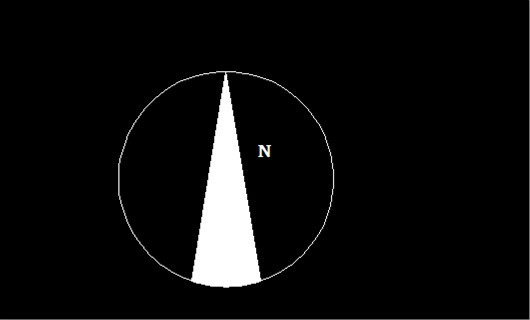方法和详细的操作步骤如下:
1、第一步,打开CAD,然后单击圆工具,见下图,转到下面的步骤。
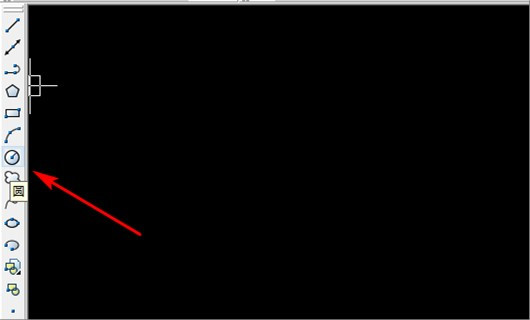
2、第二步,完成上述步骤后,画一个圆,然后画一个圆的中心辅助线,见下图,转到下面的步骤。
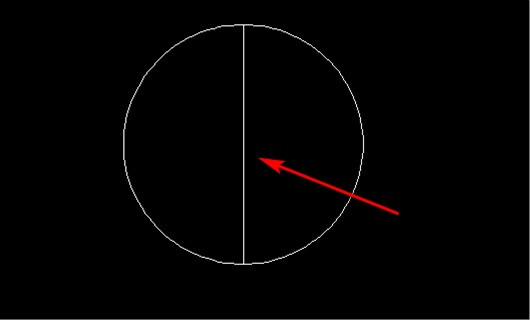
3、第三步,完成上述步骤后,根据中心辅助线绘制一条斜线,见下图,转到下面的步骤。

4、第四步,完成上述步骤后,输入镜像命令“MI”并确认,见下图,转到下面的步骤。
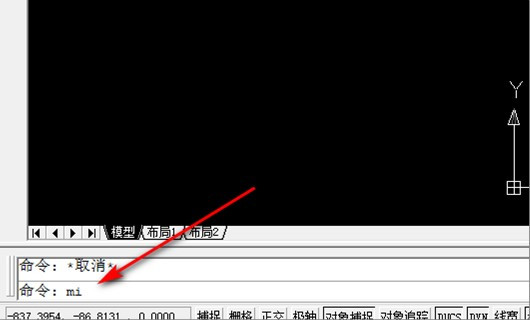
5、第五步,完成上述步骤后,选择刚绘制的斜线,并在镜像后删除中心线,见下图,转到下面的步骤。
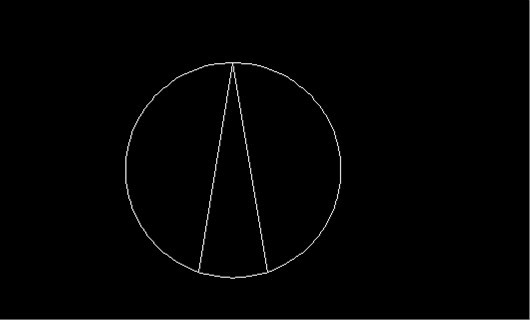
6、第六步,完成上述步骤后,输入“H”进入填充页面,选择填充并填充白色,见下图,转到下面的步骤。
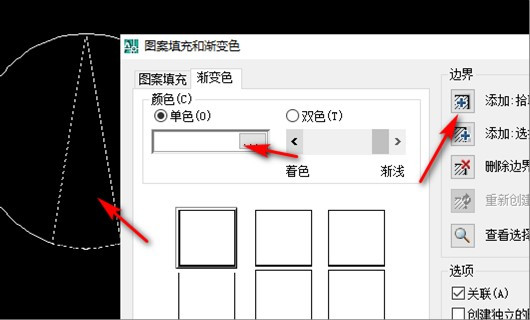
7、第七步,完成上述步骤后,添加确定,只需填充箭头即可,见下图,转到下面的步骤。
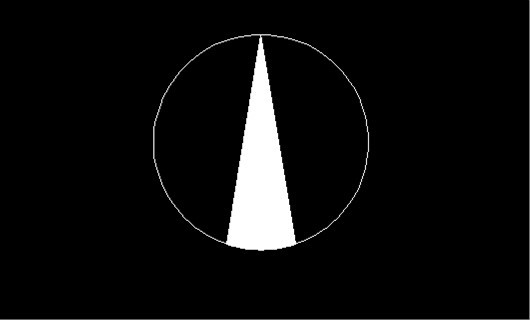
8、第八步,完成上述步骤后,只需在末尾输入一个N字符即可,见下图。这样,就解决了这个问题了。